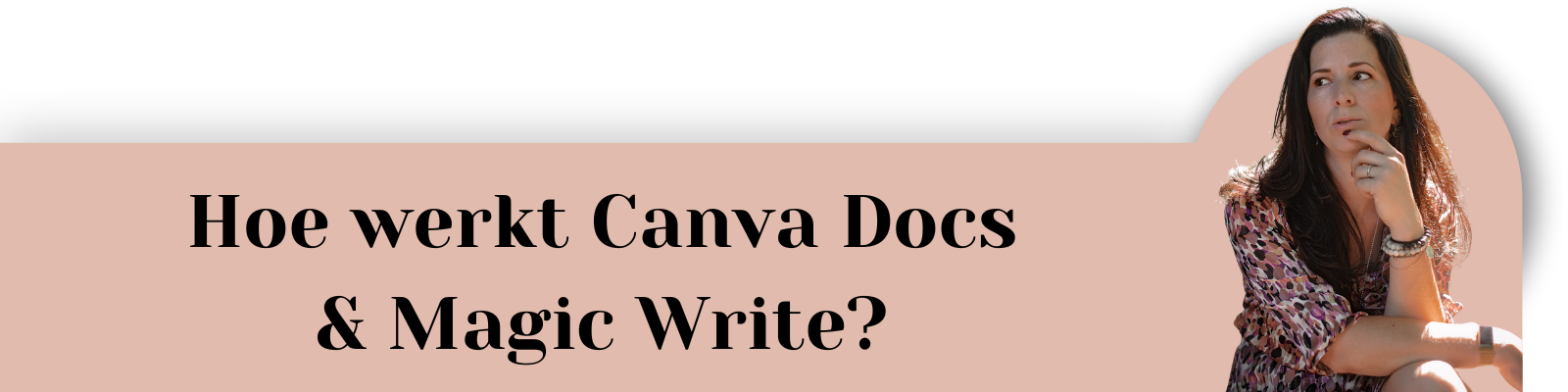
Hoe werkt Canva Docs en Canva Magic Write?
Wat is Canva Docs?
Canva Docs, of Canva Documenten, is een wat ze zo mooi noemen ‘visual-first’ documenten maker waarmee je documenten kunt ontwerpen waarin je video’s, afbeeldingen, graphics, tabellen en grafieken plaatst. Ik heb het uitgetest en ik moet toegeven, ik ben aardig onder de indruk!
Vooral omdat het zo simpel werkt om een document samen te stellen. En dat is niet iets wat we gewend waren van Canva. E-book maakte ik bijvoorbeeld nog steeds liever in PowerPoint dan in Canva. Maar dat gaat vanaf nu veranderen!
Lees hieronder Wat Canva Docs en de befaamde Magic Write is, en maak zelf een indrukwekkend document met de online teksteditor van Canva.
Maak kennis met Canva Documenten
Met Canva Docs kun je dezelfde kleur, beweging en in het oog springende beelden die je normaal gesproken vooral gebruikt in bijvoorbeeld presentaties, ook gewoon toevoegen aan je documenten.
Of je nu interne documenten voor je team ontwerpt of een opdracht schrijft voor een klant, Canva Docs combineert je favoriete tekstverwerkingsfuncties met de mogelijkheid om je content een boost te geven met indrukwekkende beelden.
Dat maakt het eindresultaat toch meteen een stuk interessanter om te lezen en bekijken.
Waarom Canva zo makkelijk is
Als je al bekend bent met Canva, dan weet je waarschijnlijk hoe makkelijk het is om met deze tool te werken. Je hoeft namelijk totaal geen professioneel designer te zijn om toch een mooi ontwerp te maken.
Of je nu iets wil ontwerpen voor social media, je website, verpakkingen of drukwerk, dat gaat allemaal super simpel in Canva. Dat is wat Canva zo geliefd maakt: het is makkelijk en toch uitgebreid. En Canva Docs heeft dat nóg interessanter gemaakt.
Heb je nog geen (gratis) Canva account? Meld je dan hier even aan, ga je geen spijt van krijgen!
Drag-and-Drop Editor
Nu ontwerp je met gemak documenten door heel eenvoudig de Drag-and-Drop editor te gebruiken. Hiermee sleep je een bestand en zet het neer op de plek waar je het wil hebben.
Hierdoor heb je geen opmaakproblemen meer. De Drag-and-Drop editor maakt het toevoegen en bewerken van visuele content super eenvoudig.
Tools voor datavisualisatie
In Canva kon je al gebruik maken van tabellen en andere opties om data mooi weer te geven. In Canva Docs maak je die gegevens visueel nog aantrekkelijker door ze gemakkelijk te verwerken met functies zoals checklists, tabellen, grafieken en diagrammen.
Al je content binnen handbereik
Tik op de knop + en zoek naar tabellen, video’s, afbeeldingen of andere afbeeldingen of elementen die je document nodig heeft. Voeg bewerkbare ontwerpblokken toe om documentbanners en paginaverdelers te laten opvallen met aangepaste tekst en afbeeldingen.
Wat is Canva Magic Write
Oké, dit is wel de meest interessante nieuwe functies waar ik heel enthousiast over ben. Canva Magic Write. Dit systeem werkt op AI, oftewel Artificial Intelligence.
Even heel kort door de bocht kijkt Canva Magic Write naar alle teksten die op het internet te vinden zijn over het onderwerp dat je hebt ingegeven, en komt op basis daaraan met een tekstvoorstel.
Aan de ene kant super creepy, maar ook heel gaaf! (en de toekomst, mark my words…)
Stel dat jij invoert: ‘Hoe bak je een appeltaart’, dan vormt Canva Magic Write automatisch met een volledige tekstuele uitleg.
Amazing right?
Kijk maar eens hieronder hoe dat er uit ziet:
Ik heb nog geen Canva Magic Write?
Het kan zijn dat Canva Magic Write nog niet beschikbaar is in jouw Canva Docs. Het enige wat je daarvoor moet doen is vanuit de Canva homepage rechts bovenin op het tandwieltje klikken om naar de instellingen te gaan, en daar de taal van jouw Canva omgeving veranderen naar Engels (US).
Als je vervolgens een nieuw Canva Doc opent dan zie je Magic Write er ook bij staan als je op het plusje klikt. Je kunt ook op / (slash) klikken om de opties te openen.
Wat kun je met Canva Magic Write?
Magic Write kan volledige artikelen, blogs en essays genereren; brainstormen over ideeën voor lijsten, overzichten en onderwerpen. Verzin een hoop ideeën voor sociale media post of andere content. Maak vergaderagenda’s of productbeschrijvingen voor je producten of diensten.
Bewerk en pas vervolgens aan tot je klaar bent! Je gebruikt Magic Write gratis. Heb je een gratis Canva account? Dan krijg je maximaal 25 zoekopdrachten of krijg toegang tot aanvullende prompts met Canva Pro.
Wat kun je nog meer met Canva Docs?
We hebben al heel wat mooie functies doorgelopen, maar we zijn er nog niet, wat denk je hier van?
Werk in realtime samen in Canva Docs
Je team kan je document in realtime bekijken en bewerken, zelfs als ze geen Canva-account hebben. Houd iedereen bij met cursorkleuren en selecties.
Opmerkingen toevoegen
Laat opmerkingen achter en wijs taken toe aan je team, of reageer gewoon op hun werk met emoji’s en stickers.
Werken vanaf waar je maar wil
Maak, bekijk en bewerk je documenten waar je ook bent. Canva Docs is beschikbaar op desktop, tablet en mobiele apparaten. Hallo digital nomad bestaan ? (staat op m’n droomlijstje)
Alles is onderling gelinkt
Canva Docs zijn compatibel met al je Canva-ontwerpen. Sluit eenvoudig een presentatie, sociale post, afbeelding, banner of illustratie in je document in. Dat werkt lekker snel.
Alles op één plek
Met Canva Docs hoef je nooit meer tussen apps te wisselen. Je creëert en bewaart je documenten op dezelfde plaats als de rest van je content. Handig!
Doe meer met Canva-apps
Wist je dat je allerlei apps kunt gebruiken binnen Canva? Voeg Bitmoji’s, Characters, Giphy en meer rechtstreeks toe aan je document vanuit het Canva-objectpaneel.
Hoe kun je je Canva Docs delen?
Maak het interactief
Deel je document online en je kijkers kunnen er doorheen bladeren en ermee communiceren, net als op een website.
Houd de betrokkenheid bij met Insights
Ingebouwde analyses laten zien hoe je publiek omgaat met je document. Bekijk wie je documenten heeft bekeken en wanneer. Super handig als je bijvoorbeeld een E-book hebt of een andere digitale weggever.
Zet Canva Docs om in presentatieslides
Moet je een document presenteren? Hiervoor gebruik je ook Canva Docs! Verander je Canva Doc in een handomdraai in een Canva-presentatie.
Nog een paar voordelen van Canva Docs op een rijtje
In Canva Docs heb je alle handige Canva functies bij de hand
Met de Drag-and-Drop tool van Canva kun je eenvoudig en snel elk document maken. Voeg eenvoudig sjablonen toe zonder dat je helemaal from scratch moet beginnen.
Documenten kun je eenvoudig bewerken met de tekstbewerkingsinterface en eenvoudige opmaakopties die je gewend bent van Canva.
Canva Fotobibliotheek
Ook in Canva Docs heb je toegang tot de volledige bibliotheek met miljoenen foto’s, pictogrammen, afbeeldingen, media-elementen en meer.
Automatisch opslaan
We hebben het allemaal wel eens meegemaakt: je werkt uren aan een bestand, vervolgens crasht je computer en ben je alles kwijt. Vergeten op te slaan! Binnen Canva overkomt je dat niet meer gelukkig. Canva slaat je voortgang automatisch op, zodat je alles op elk moment kunt bijwerken.
Lettertype bibliotheek
Upload je eigen of krijg toegang tot meer dan 3.000 gratis en premium lettertypen.
Cloud opslag
Krijg gratis 5 GB opslagruimte of upgrade naar Canva Pro en krijg onbeperkte mappen met tot 100 GB opslagruimte voor al je ontwerpen.
Aan de slag met documenten bewerken met Canva Docs
Als je dat nog niet hebt gedaan, meld je dan aan voor vroege toegang tot Canva Docs.
Canva Docs wordt binnen 24 uur aan je account toegevoegd, of je kunt uitloggen en weer inloggen om er meteen toegang toe te krijgen.
Klik op het tabblad Documenten op de startpagina.
Kies uit een van de professioneel ontworpen sjablonen of begin met een blanco document.
Bewerk je document met de tekstbewerkingsinterface. Kies lettertypen, voeg emoji’s, afbeeldingen, video’s en grafieken toe.
Werk samen met je team door machtigingen in te stellen en toegang tot je document te delen vanuit het deelmenu.
Deel je document online. Je kunt zelfs een merklink kiezen. Of zet je document om in een presentatie.
Handig om je weggever op die manier beschikbaar te stellen!
Veelgestelde vragen over Canva Docs en Canva Magic Write
Wat kun je maken met Canva Docs?
Met Canva Docs kun je alle soorten documenten maken. Canva Docs is helemaal ideaal voor documenten die je online wilt delen.
Voor je bedrijf kun je alles maken, van strategie- en trainingsdocumenten tot voorstellen en contracten. Voor school kun je lesplannen, projectplannen, opdrachten en rapporten maken. En voor persoonlijke ontwerpen kun je e-books, recepten, blogs en nog veel meer maken en bewerken.
Hoe converteer ik mijn Canva Doc naar PDF?
Open het menu “Delen” in de rechterbovenhoek van de editor en open “Downloaden”. Kies de gewenste PDF-indeling en begin met downloaden.
Is het gebruik van Canva Docs helemaal gratis?
Ja! Canva Documenten is gratis te gebruiken. Canva Docs is en blijft altijd gratis toegankelijk en te gebruiken, of je nu een gratis, Teams-, Education- of Enterprise-account hebt. Er kunnen echter wel enkele extra functies of content zijn waartoe je toegang krijgt met betaalde abonnementen.
Hoe voeg ik een nieuwe opmerking toe aan mijn Canva Doc?
Markeer gewoon het element waarop je wil reageren en klik op de knop met de tekstballon langs de rechtermarge van je document. Vul je opmerking in – voeg desgewenst ook stickers en emoji’s toe – en klik op ‘Opmerking’. Je kunt alle opmerkingen bekijken onder het menu “Bestand” linksboven in het dashboard.
Hoe voeg ik een afbeelding/tabel/diagram in mijn Canva Doc in?
Om afbeeldingen, tabellen, grafieken of een ander element toe te voegen, klik je op de knop + op je document. Het /Magic-menu van Canva zou moeten verschijnen. Typ vervolgens wat je zoekt of blader door de verschillende elementen die je aan je document kunt toevoegen.
Hoe vind en vervang ik tekst?
Houd op je toetsenbord “Ctrl” (“Command” als je een Mac gebruikt) + “F” ingedrukt om de zoek-en-vervang-tool te openen.
Hoeveel kost Canva Magic Write?
Magic Write is voor iedereen gratis te gebruiken, en Gratis Canva-abonnees kunnen gratis tot 25 stukken content genereren. Iedereen met een Pro-, Teams- of NFP-abonnement kan tot 75 stukken content genereren met zijn abonnement, per gebruiker, per maand.
Conclusie
Op het moment dat ik dit artikel schrijf is Canva Docs en Magic Write nog maar net gelanceerd, dus het staat allemaal nog in de kinderschoenen. Toch is het nu al een hele fijne tool om te gebruiken.
Ik verwacht dat hoe meer mensen het gebruiken, de tool ook steeds verder geoptimaliseerd zal worden. Denk bijvoorbeeld aan de vertalingen en de gebruiksvriendelijkheid in het algemeen.
Maar dit is in mijn ogen een hele mooie toevoeging aan een al heel waardevol programma. Ik zal Canva nu met nóg meer enthousiasme gaan gebruiken.
Ik ben benieuwd of jij al met Canva werkte, en of je Canva Docs en Magic Write gaat uitproberen? Laat je het weten in de reacties?
Bewaar voor later









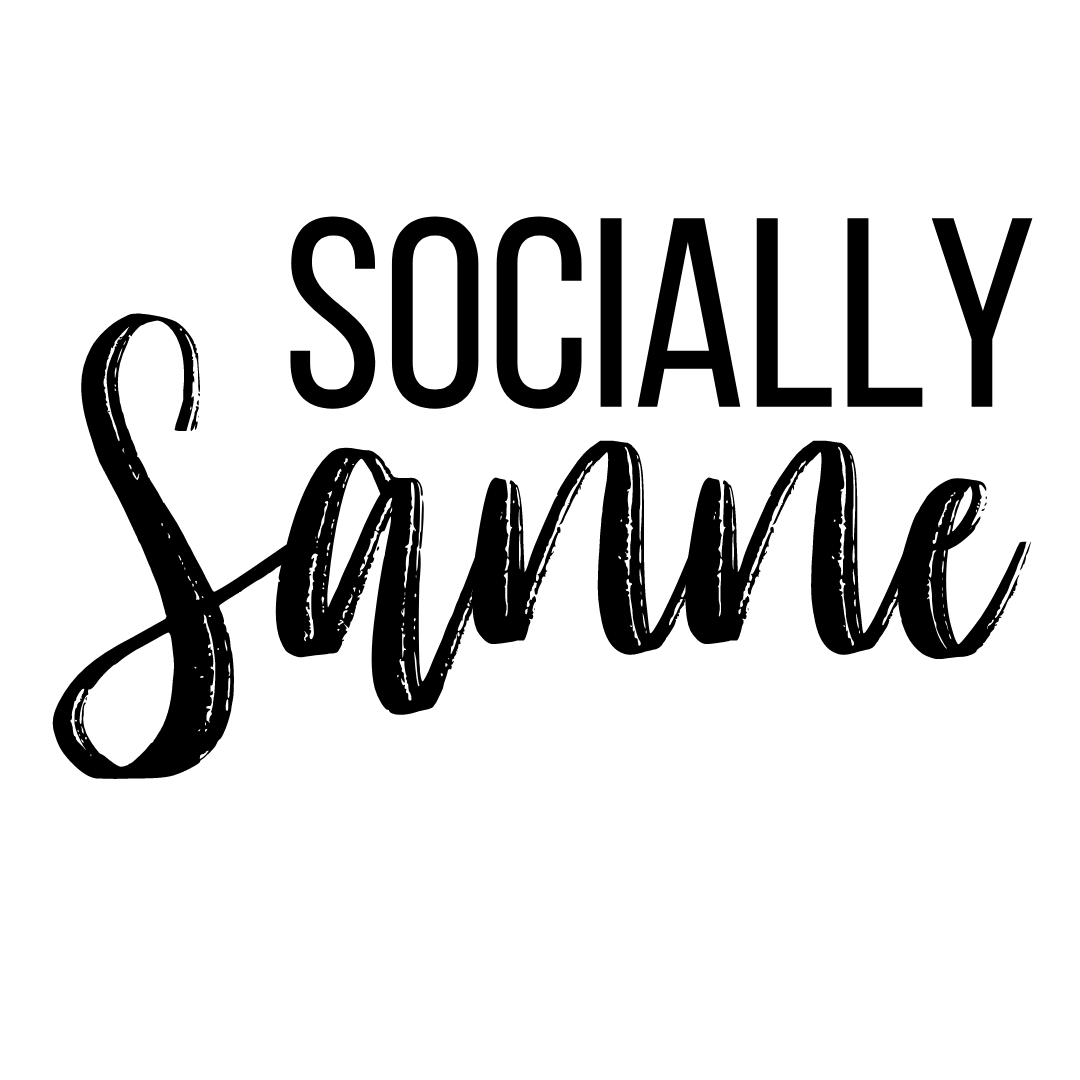
Hoi!
Bedankt voor al je tips! Kun je mij misschien vertellen of het mogelijk os om vanuit een word document tekst te plakken in mijn canva template? Gewoon knippen plakken lukt niet…
Hi Marieke, leuk dat je het artikel gelezen hebt!
Ja, je kunt tekst vanuit Word plakken in een Canva Doc (of ander Canva ontwerp).
vreemd dat het bij jou niet lukt. Je zou eerst eens kunnen proberen om vanuit Word naar een ander programma te copy pasten, bijvoorbeeld naar een mail, om te zien of dat wel lukt.
Het zou gewoon mogelijk moeten zijn via sneltoetsen (ctrl-C –> ctrl-V) of met de rechtermuisknop.
Mocht dit nog steeds niet werken, dan kan het soms helpen je computer even opnieuw op te starten en het nog eens proberen.
Succes! Groetjes Sanne